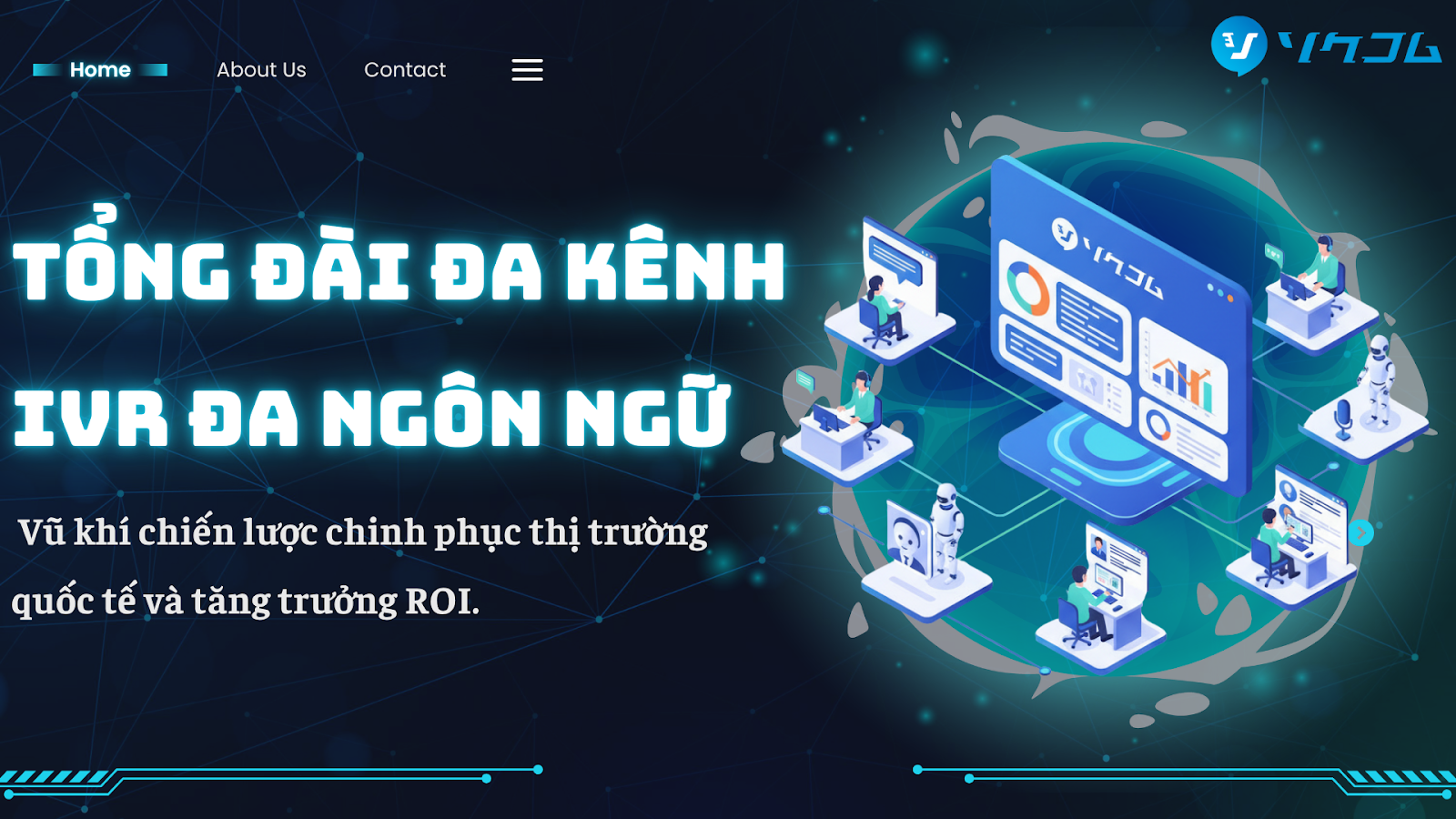- Trang chủ
- Giải pháp doanh nghiệp
- Cách Chụp Photobooth Trên Máy Tính: Bí Quyết Tạo Ra Những Bức Ảnh Đỉnh Cao Tại Nhà!
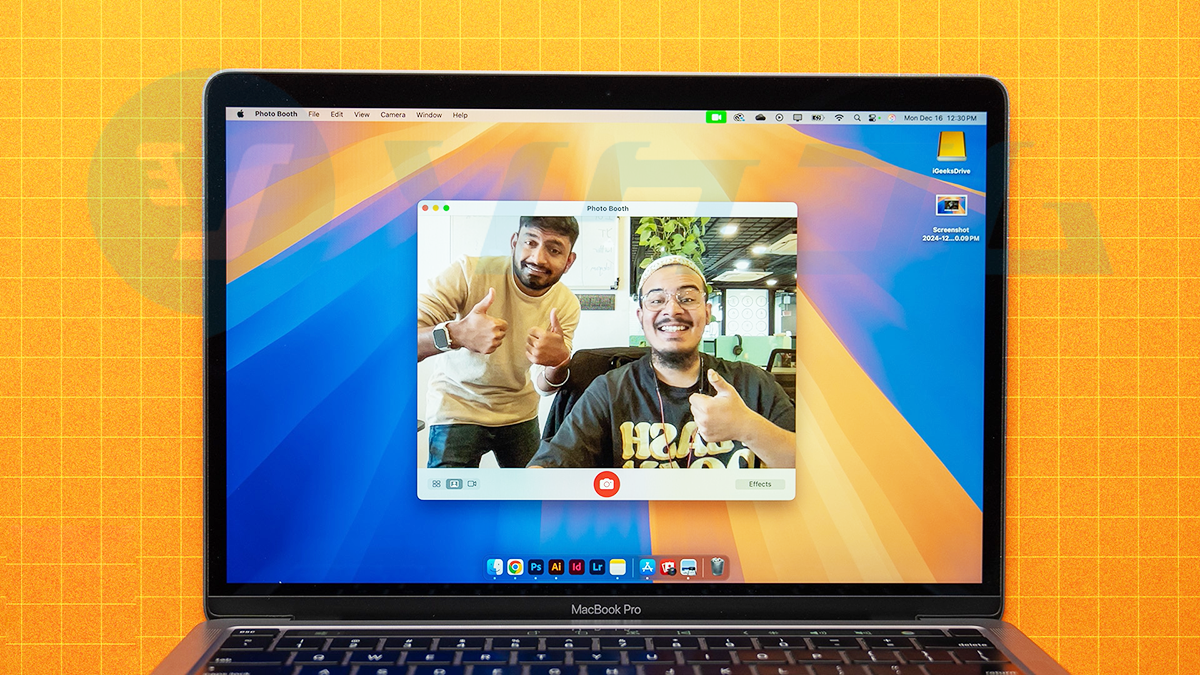
Cách Chụp Photobooth Trên Máy Tính: Bí Quyết Tạo Ra Những Bức Ảnh Đỉnh Cao Tại Nhà!
Photobooth không chỉ là một trào lưu thú vị tại các sự kiện mà giờ đây, bạn hoàn toàn có thể tự tay tạo ra những bức ảnh phong cách này ngay trên máy tính của mình. Không cần máy ảnh chuyên nghiệp hay phần mềm đắt tiền, chỉ với vài thao tác đơn giản, bạn sẽ sở hữu ngay bộ ảnh độc đáo để “khoe” với bạn bè. Hãy cùng khám phá cách chụp photobooth trên máy tính qua bài viết chi tiết này – đảm bảo bạn sẽ không thể rời mắt!
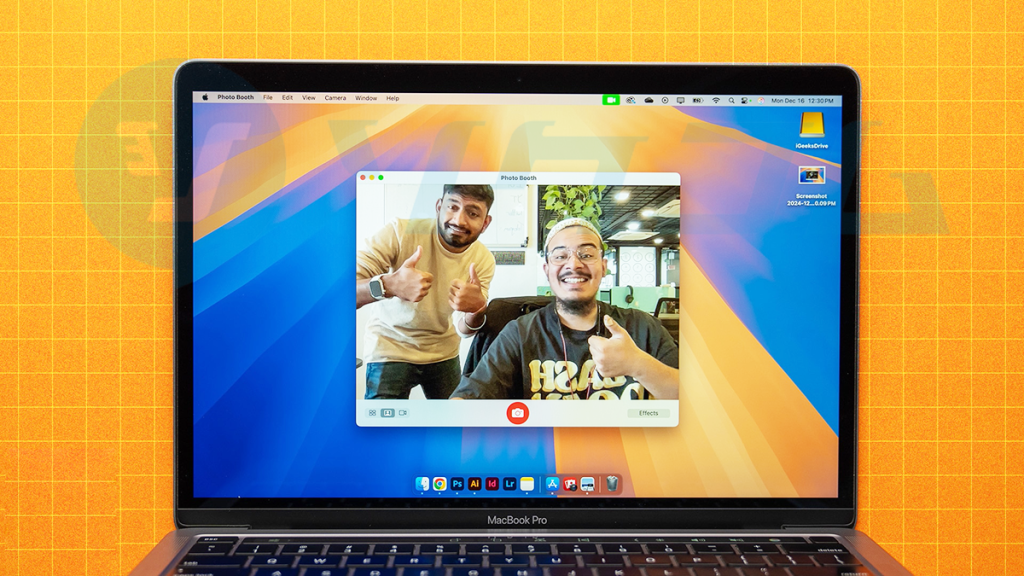
Nội dung
Tổng quan rõ nét về cách chụp Photobooth trên máy tính
Photobooth là gì?
Photobooth là một hệ thống tự chụp ảnh tự động, được thiết kế để người dùng có thể dễ dàng tạo ra những bức ảnh độc đáo mà không cần sự trợ giúp của nhiếp ảnh gia chuyên nghiệp. Đây thường là một gian nhỏ (booth) được trang bị camera, ánh sáng điều chỉnh hợp lý, cùng với các phụ kiện, phông nền và hiệu ứng đặc biệt để tạo ra không gian chụp ảnh thú vị.
Photobooth thường được sử dụng tại các sự kiện, tiệc cưới, trung tâm thương mại hay hội nghị, và hiện nay, khái niệm này còn được áp dụng qua các ứng dụng trên máy tính và điện thoại, giúp người dùng chụp, chỉnh sửa và chia sẻ ảnh ngay lập tức.
Cách chụp Photobooth trên máy tính là gì?
Như đã phân tích, photobooth vốn là những góc chụp ảnh tự động, nơi bạn có thể tạo dáng, thêm hiệu ứng và nhận ngay những tấm hình nhỏ xinh để lưu giữ kỷ niệm. Với sự phát triển của công nghệ, photobooth không còn bị giới hạn trong các máy chụp ảnh chuyên dụng mà đã đượ tích hợp ở máy tính bằng công nghệ hiện đại, mang đến sự tiện lợi và sáng tạo không giới hạn.
Từ những bức ảnh selfie cá tính đến loạt ảnh nhóm vui nhộn, cách chụp photobooth trên máy tính chính là cách hoàn hảo để bạn thỏa sức thể hiện bản thân mà không cần rời khỏi ghế!
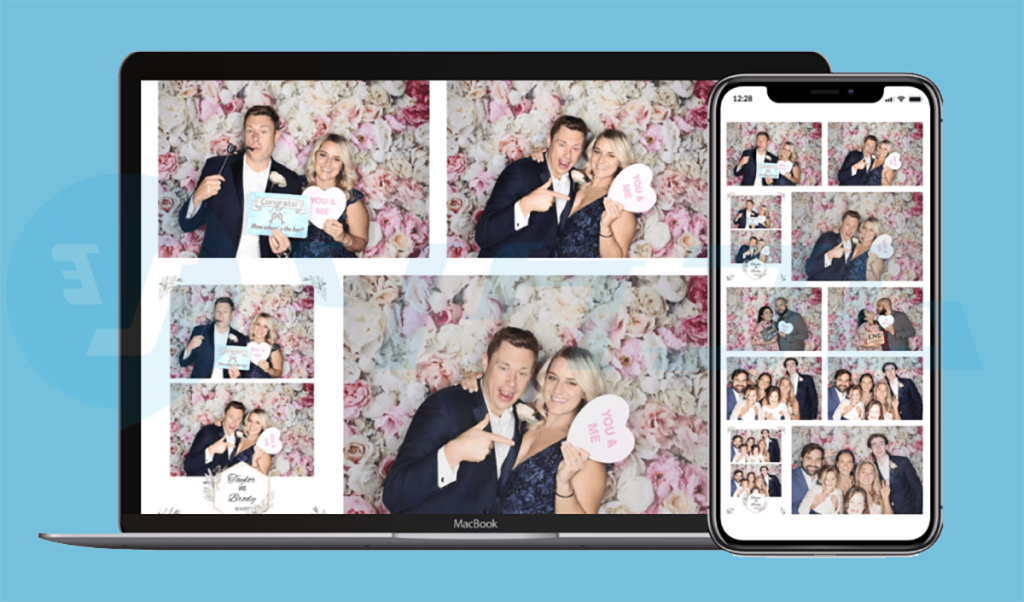
Tại sao nên chụp Photobooth trên máy tính?
Có rất nhiều lợi ích, mà nếu hiểu rõ cách chụp photobooth trên máy tính là bạn sẽ đạt được:
Tiện lợi và linh hoạt
Máy tính thường được đặt tại những vị trí ổn định, cho phép bạn sắp xếp thiết bị một cách chuyên nghiệp và tận dụng màn hình lớn để kiểm soát hình ảnh.
Đa dạng về hiệu ứng
Bạn có thể sử dụng phần mềm chuyên dụng, bạn có thể thêm các bộ lọc, khung hình và hiệu ứng động, tạo nên phong cách riêng cho từng bức ảnh.
Tiết kiệm chi phí
Không cần phải thuê studio hay mua thiết bị chụp ảnh đắt tiền, bạn hoàn toàn có thể tự tay “biến” máy tính thành một photobooth độc đáo. Vậy là quá tiết kiệm chi phí rồi còn gì!

Hướng dẫn chi tiết cách chụp Photobooth trên máy tính
Để nắm được cách chụp photobooth trên máy tính, bạn không cần phải là chuyên gia công nghệ. Chỉ cần một chiếc máy tính có webcam và một chút sáng tạo, bạn đã sẵn sàng bước vào thế giới photobooth tại gia. Dưới đây là các bước chi tiết:
Bước 1: Kiểm tra webcame và phần mềm có sẵn
Hầu hết các máy tính hiện nay đều được tích hợp webcam. Trước tiên, hãy kiểm tra xem webcam của bạn hoạt động tốt chưa bằng cách mở ứng dụng camera mặc định (trên hệ điều hành Windows là “Camera”, còn trên hệ điều hành macOS là “Photo Booth”). Nếu hình ảnh hiển thị rõ nét, bạn đã sẵn sàng để “hành động”!
Bước 2: Sử dụng phần mềm photobooth tích hợp
- Trên macOS
Ứng dụng “Photo Booth” đã được cài sẵn trên mọi chiếc MacBook hay iMac. Mở ứng dụng, bạn sẽ thấy giao diện thân thiện với các tùy chọn như chụp ảnh đơn, chụp liên tiếp 4 kiểu (grid) hoặc quay video ngắn. Hãy thử thêm hiệu ứng vui nhộn như “X-Ray”, “Mirror” hay “Comic” để làm bức ảnh thêm phần độc đáo.
- Trên Windows
Hệ điều hành Windows không có phần mềm photobooth mặc định, nhưng bạn có thể tận dụng ứng dụng “Camera” và kết hợp với các phần mềm chỉnh sửa ảnh cơ bản để tạo hiệu ứng tương tự.
Bước 3: Tải phần mềm photobooth chuyên nghiệp
Nếu muốn nâng tầm trải nghiệm, hãy thử các phần mềm bên thứ ba:
- Photobooth Mini: Giao diện đơn giản, nhiều hiệu ứng ngộ nghĩnh, dễ sử dụng trên cả Windows lẫn macOS.
- Sparkbooth: Phần mềm cao cấp với khả năng tùy chỉnh khung ảnh, in ảnh ngay lập tức (nếu có máy in).
- Webcam Toy: Không cần cài đặt, chỉ cần truy cập qua trình duyệt để chụp ảnh với hàng tá bộ lọc thú vị.
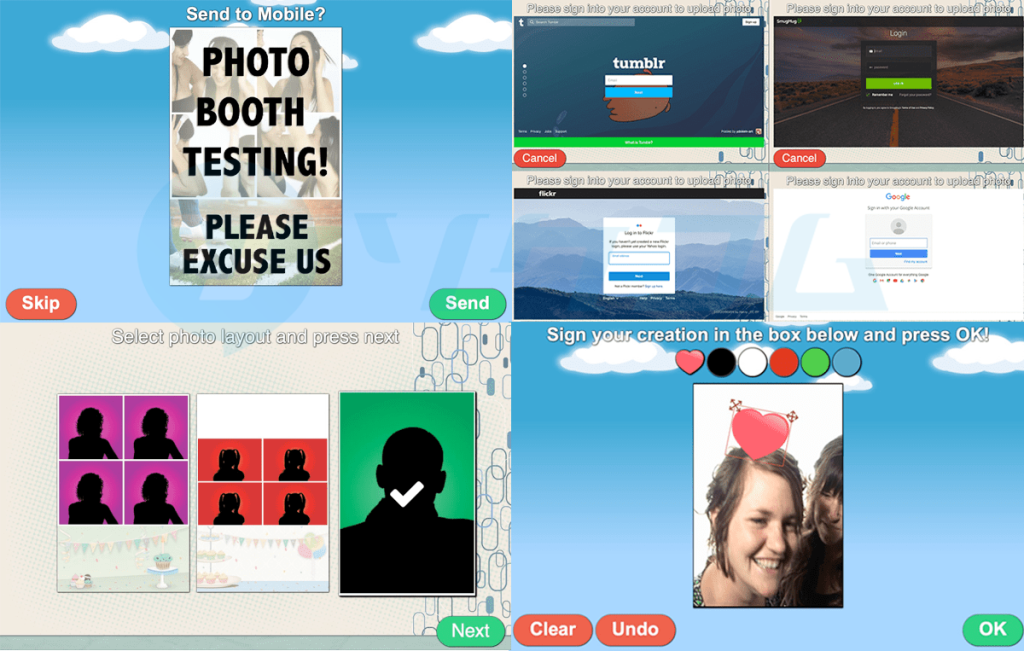
Bước 4: Chuẩn bị không gian và ánh sáng
Một bức ảnh photobooth đẹp không thể thiếu ánh sáng tốt. Hãy đặt máy tính gần cửa sổ để tận dụng ánh sáng tự nhiên hoặc sử dụng đèn bàn để làm sáng khuôn mặt. Đừng quên thêm phông nền đơn giản như bức tường trắng, tấm vải màu hoặc thậm chí là giấy dán tường họa tiết để tăng phần sinh động. Ánh sáng tốt sẽ giúp cho cách chụp photobooth trên máy tính được hiệu quả cao nhất.
Bước 5: Tạo dáng và sáng tạo
Đây là lúc bạn tỏa sáng! Hãy thử các kiểu tạo dáng vui nhộn như làm mặt hài, giơ đạo cụ (kính râm, mũ, bảng chữ), hoặc chụp cùng bạn bè để có những tấm ảnh nhóm đáng nhớ. Đừng ngại thử nhiều góc chụp – nghiêng máy, zoom gần, hay thêm hiệu ứng để tạo sự khác biệt.
Bước 6: Chỉnh sửa và lưu trữ
Sau khi chụp, bạn có thể dùng các phần mềm như Photoshop, Canva hoặc thậm chí các ứng dụng online như Fotor để thêm chữ, khung ảnh hoặc hiệu ứng vintage. Lưu ảnh dưới định dạng JPEG hoặc PNG để dễ dàng chia sẻ lên mạng xã hội.
Mẹo nhỏ để bức ảnh photobooth trên máy tính trở nên hoàn hảo
Thử nghiệm với đạo cụ
Bạn có thể tìm đến sự trợ giúp đắc lực từ các đạo cụ. Có thể đó là một chiếc kính oversized hay vòng hoa nhỏ có thể biến bức ảnh của bạn từ bình thường thành “triệu like”.
Chọn nhạc nền thật chill
Không chỉ có ánh sáng hoàn hảo, mà khi chụp, hãy bật một bản nhạc yêu thích để tạo cảm hứng và không khí vui vẻ. Lúc đó tâm lý của người chụp sẽ thật sáng khoái và tạo dáng với thần thái cực kỳ chill.
Chụp liên tiếp
Nên nhớ, chụp photobooth cũng giống như là chụp ảnh từ các buổi chụp mẫu chuyên nghiệp. Vậy nên đừng chỉ chụp một kiểu, hãy thử chế độ “burst” để bắt trọn mọi khoảnh khắc tự nhiên nhất, đẹp nhất. Và đây là cách chụp photobooth trên máy tính vẫn được áp dụng của nhiều người hiện nay.
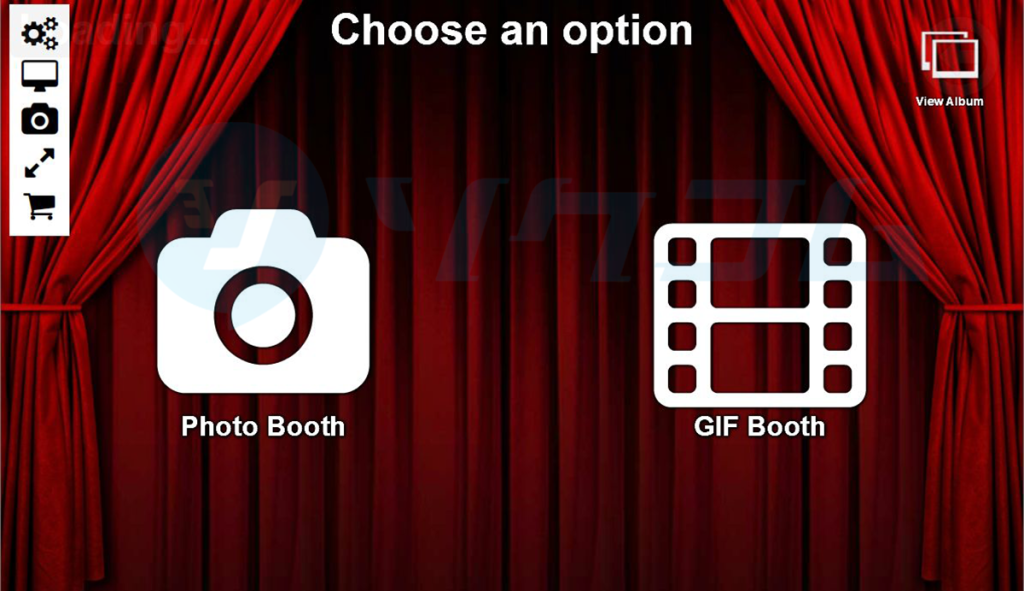
Kết luận
Nếu nắm rõ được cách chụp photobooth trên máy tính, không chỉ bạn có thể lưu giữ những khoảnh khắc vui tươi, mà còn là nghệ thuật sáng tạo mang đậm dấu ấn cá nhân. Với sự kết hợp giữa thiết bị chất lượng, phần mềm chuyên dụng và một chút tinh tế trong cách sắp xếp, bạn hoàn toàn có thể tự tạo nên những bức ảnh độc đáo, cuốn hút và đầy ý nghĩa.
Bài viết liên quan
Khám Phá Cách Thu Nhỏ Màn Hình Zalo Trên Máy Tính Dễ Dàng Và Hiệu Quả
Top Phần Mềm Quản Lý Công Việc Hiệu Quả Cho Doanh Nghiệp Hiện Đại
Khám Phá Phần Mềm Scratch: Công Cụ Lập Trình Đơn Giản Cho Người Mới Bắt Đầu
SOKUCOM – Nền Tảng Giao Tiếp Đa Kênh
Nếu muốn tìm hiểu giao tiếp nền tảng đa kênh và được hỗ trợ tốt nhất, hãy liên hệ với chúng tôi ngay.
Địa chỉ: Tầng 05 – 94 Hồ Nghinh, P. Phước Mỹ, Q. Sơn Trà, TP Đà Nẵng
Hotline: 02871 067 893
SOKUCOM – nền tảng giao tiếp đa kênh cung cấp khả năng tối ưu hiệu suất chăm sóc khách hàng cho doanh nghiệp.